 Scan to E-mail-Taste scannen und die gescannte(n) Bilddatei(en) automatisch an eine E-Mail anhängen.
Scan to E-mail-Taste scannen und die gescannte(n) Bilddatei(en) automatisch an eine E-Mail anhängen. |
 |
|
||
 |
||||
Direktes Scannen in eine E-Mail
Sie können mit der  Scan to E-mail-Taste scannen und die gescannte(n) Bilddatei(en) automatisch an eine E-Mail anhängen.
Scan to E-mail-Taste scannen und die gescannte(n) Bilddatei(en) automatisch an eine E-Mail anhängen.
 Scan to E-mail-Taste scannen und die gescannte(n) Bilddatei(en) automatisch an eine E-Mail anhängen.
Scan to E-mail-Taste scannen und die gescannte(n) Bilddatei(en) automatisch an eine E-Mail anhängen. |
Legen Sie die Vorlage auf den Scanner. Anleitungen finden Sie in einem dieser Abschnitte.
|
Dokumente oder Fotos: Einlegen von Dokumenten und Fotos.
Film oder Dias: Einlegen von Filmen oder Dias.
 |
Drücken Sie die Scannertaste
 "Scan to E-mail". Epson Scan startet im Vollautomatischer Modus und scannt das Bild automatisch in eine JPEG-Datei. "Scan to E-mail". Epson Scan startet im Vollautomatischer Modus und scannt das Bild automatisch in eine JPEG-Datei. |
 Hinweis:
Hinweis:|
Wenn Sie vor dem Scannen die Farben wiederherstellen oder Staub entfernen möchten, klicken Sie auf die Schaltfläche Pause. Klicken Sie dann auf Benutzerdef., wählen Sie Ihre Optionen aus, klicken Sie auf OK und anschließend auf Scannen, um fortzufahren.
Sie können das in der Epson Creativity Suite enthaltene Projektprogramm verwenden, um Bilder zu scannen und an eine E-Mail anzuhängen. Informationen zum Scannen von Dokumenten oder Fotos finden Sie unter Starten eines Scan-Vorgangs mit Epson Creativity Suite. Zum Scannen von Film oder Dias, siehe Starten eines Scan-Vorgangs mit Epson Creativity Suite.
|
Nach dem Scannen wird das Fenster Datei per E-Mail übertragen angezeigt.
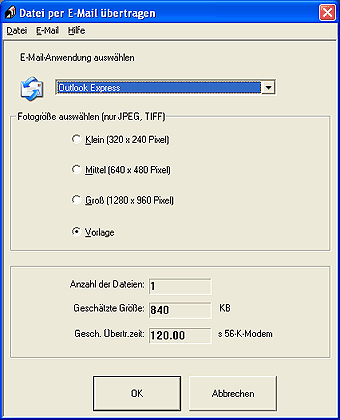
 |
Wählen Sie in der Liste E-Mail-Anwendung auswählen das verwendete E-Mail-Programm aus.
|
 |
Wenn Sie die Bildgröße ändern möchten, wählen Sie in Fotogröße auswählen eine Option aus.
|
 Hinweis:
Hinweis:|
Das Feld unten im Fenster enthält Informationen zu den Bilddateien, die Sie an die E-Mail anfügen.
|
 |
Klicken Sie auf OK. Ihr E-Mail-Programm wird geöffnet und die gescannten Bilder, die Sie gewählt haben, werden an eine neue E-Mail angehängt. (Informationen zum Senden der E-Mail finden Sie in der Hilfe des E-Mail-Programms.)
|